文章详情页
钉钉电脑版将群设置成静音的操作方法
浏览:119日期:2023-07-23 09:34:21
相信现在有很多用户都是了解过或者是正在使用钉钉这款应用的,它能够帮助用我们更加方便的进行线上协同办公,并且还推出了一些新的网络直播授课的功能,那么我们在使用的时候肯定都会加入一些群聊,包括公司群、班级群等,有的用户就想要设置在收到群消息的时候为静音状态,这样的话收到消息时就不会影响到周围的人了,那么接下来小编就跟大家分享一下在钉钉电脑版中设置群聊为静音状态的操作方法吧,有需要的朋友不妨一起来看看小编分享的方法教程。

1.首先第一步我们打开电脑版钉钉之后登录自己的钉钉账号,然后在消息列表界面中找到自己想要设置成静音的群点击进去。
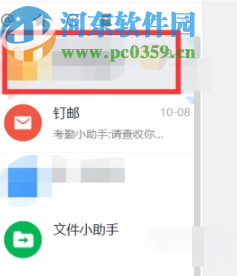
2.点击进入到群聊界面之后,我们在界面右边找到并点击三点图标,如下图中所示。
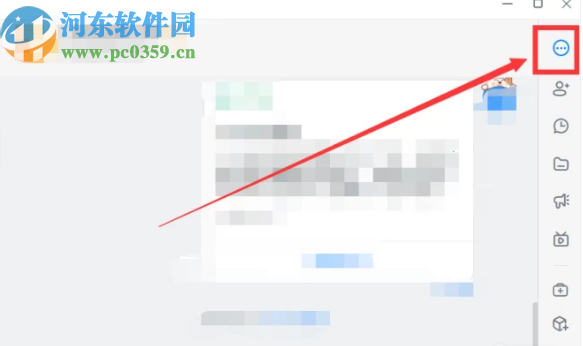
3.点击三点图标之后就进入到群设置界面了,然后在这个群设置界面中我们需要找到消息免打扰这个功能选项。
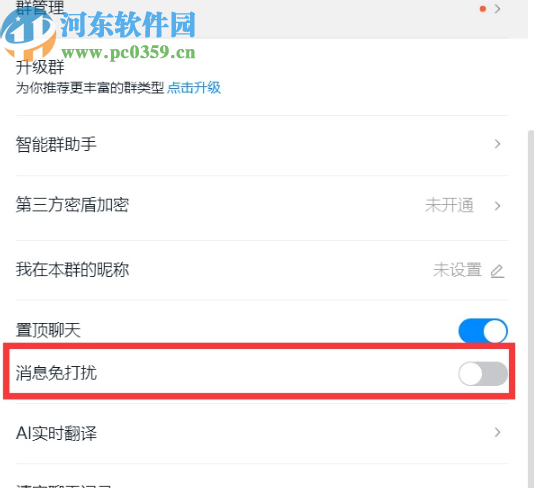
4.最后一步我们将消息免打扰这个功能选项的开关打开就可以了,点击打开之后就可以将群设置成静音的了。
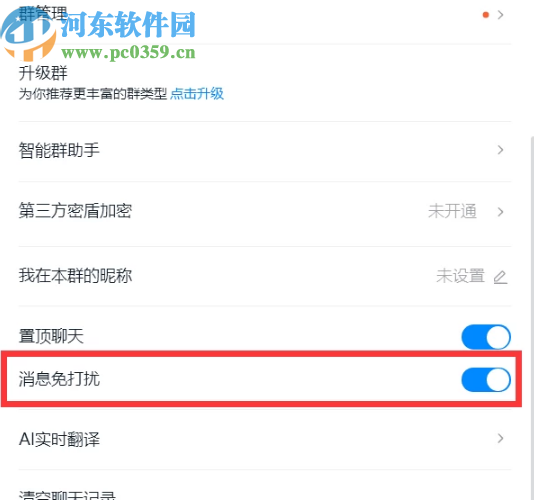
以上就是小编今天跟大家分享的在钉钉电脑版当中将群设置成静音的操作方法了,有需要的朋友赶紧试一试小编分享的这个方法吧,希望这篇方法教程能够帮助到大家。
标签:
钉钉
上一条:抖音APP打开潜水艇游戏的方法步骤下一条:抖音APP邀请好友的方法步骤
相关文章:
排行榜

 网公网安备
网公网安备